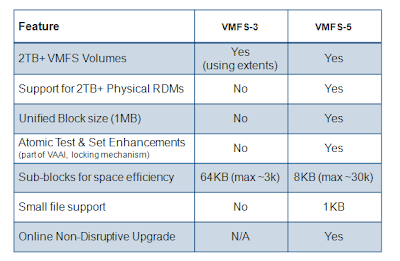สวัสดีครับ
ห่างหายกันไปนานมากกนะคับ พอดีผมติดธุระโน่นนี่ จนลืมกลับมาเขียน blog
วันนี้ผมอยากจะมาพูดเกี่ยวกับ การบริหารจัดการ memory ของvSphere 5 เนื่องจากยังมีหลายคนที่เข้าใจผิด และสับสนอยู่
ในเวอชั่น 5 นั้น ESXi จะใช้ทั้งหมด 5 วิธีด้วยกันในการจัดการและบริหาร Memory
1. TPS (Transparent Page Sharing)
2.Ballooning
3.Memory Compression
4.Hyperisor Swapping
5.Swap to SSD ( New in vSphere 5)
แต่ก่อนที่ผมจะเริ่มอธิบายแต่ละอันนั้น ผมขอปูพื้นนิดนึงเกี่ยวกับ Layer ของ memory ในโลก virtualize นิดนึงครับ
Virtualization นั้นจะแบ่ง memory เป็น 3 Layer ด้วยกันคือ
Virtual memory ,Physical Memory และ Machine Memory
หรือ ถ้าจะมองให้ง่ายขึ้นตามการใช้งาน
หลายๆคนคงรู้จัก Virtual และ Physical memory เป็นอย่างดี แต่ อะไรคือ Machine memory ละ
Machine memory คือ memory ที่เครื่องใช้จริงๆ (Hardware) หรือ Memory ที่ ESXi บริหารจัดการนั้นเอง เนื่องจาก OS /VM นั้นไม่มีสิทธิ์ในการจัดการ Memory ดังนั้นการ allocate memory ให้กับ VM จึงเป็นหน้าที่ของ Hypervisor
VM ที่รันอยู่บน Hypervisor (ESXi) นั้นก็เปรียบเสมือน Application ที่รันอยู่บน OS นั่นเอง เพียง แต่สำหรับ VM นั้น จะเข้าใจว่าตัวเองนั้นถือครอง memory ทั้งหมดที่เห็น (ที่เราconfigure ไว้ตอนที่สร้าง VM) โดยไม่รู้ตัวเลยว่า ตัวเองนั้น รันอยู่บน ESXi อีกทีหนึ่ง
ดังนั้นปัญหาแรกที่เจอเลยคือ ถ้าผมจะรัน VM 5 เครื่อง โดยมี memory เครื่องละ 4 GB ก็ต้องใช้ ESXi ที่มี memory ขั้นต่ำ 20 GB ซึ่งการจัดสรร memory แบบนี้นั้น ดูไม่ค่อยมีประสิทธิภาพเท่าไหร่ เนื่องจาก บาง VM อาจจะใช้จริงๆแค่ 2 GB เท่านั้น แต่เราต้อง allocate ไปให้ทั้ง 4 GB
ปัญหาที่สองต่อมาก็คือ เวลาที่ OS บน VM มีการ free memory ขึ้นมา อาทิเช่น App ถูกปิดการใช้งานเป็นต้น Hypervisor นั้นจะไม่รู้เลยว่า OS ได้ free memory ในส่วนนั้นไปแล้ว เนื่องจากในมุมมองของ Hypervisor ไม่ได้รู้ว่า App ไหนถูก close ไปบ้าง ทำให้Hypervisorไม่สามารถเรียก memory ที่ free นั้นกลับมาใช้งานใหม่ได้ (memory ในส่วนที่ free ก็ยังคงถูก OS จองไว้ )
เพื่อจัดการกับปัญหาทั้งสองข้อข้างต้น TPS และ Ballooning จึงถูกนำมาใช้งานเพื่อแก้ไขปัญหา ตามลำดับ
TPS (Transparent page sharing) คือ การแชร์ memory ครับ memory ในส่วนไหนซ้ำกัน แทนที่จะเก็บไว้ทั้งสองค่า ก็จะยุบเหลือค่าเดียวเพื่อประหยัด memory วิธีนี้จะทำให้เราสามารถใช้ memory ได้มากกว่าที่ควรจะเป็นได้ ดังนั้น จากเดิม ESXi เรามี memory 20 GB รันได้ 5 VM (VM ละ 4GB) เราอาจจะรันได้ 5-8 VM เลยทีเดียว โดยทั้งนี้ขึ้นอยูกับว่า VM นั้นเป็น OS เดียวกันหรือไม่ ยิ่งถ้า patch ใกล้กันเท่าไหร่ ก็จะมีส่วนที่ซ้ำ ซึ่งสามารถนำมาแชร์ได้มากเท่านั้น
Ballooning คือวิธีการดึงmemory ในส่วนที่ OS จองไว้ แต่ไม่ได้มีการใช้งาน(Free) นำกลับมาใช้งาน
โดยปกติแล้ว Guest OS นั้นจะไม่รู้สึกเลยว่าตัวเองนั้น โดน virtualize อยู่ ดังนั้นเมื่อเราทำการ Power On Guest OS นั้นขึ้นมา OS จะทำการกิน memory ไปเท่ากับที่เราคอนฟิกไว้ เนื่องจากคิดว่าตัวเองนั้นถือครอง Hw ทั้งหมดเสมือน ว่ารันเป็นแบบ Physical machine แต่ในความเป็นจริงแล้ว Guest OS นั้น ไม่ได้ใช้ memory ทั้งหมดเท่าที่ตัวเองกินไป อาจจะใช้ memory ไปแค่ครึ่งเดียวเท่านั้น
หน้าที่ของ Ballooning ก็คือการนำเอา memory ที่ Guest OS ไม่ได้ใช้นั้น ไปให้กับ Guest OS ตัวอื่นๆที่ต้องการใช้
Q:แล้วเราจะสามารถนำ free memory ในส่วนนี้ไปใช้ได้อย่างไร เนื่องจาก Guest OS นั้นครองครองอยู่ ????
VMware ใช้หลักการง่ายๆครับ โดยไปบีบให้ Guest OS นั้นคาย memory ที่ free นั้นออกมาเอง อาศัยหลักการของบอลลูน คือตอนที่เราลง VMware tools จะมี balloon driver ตัวนึงที่ติดลงไปด้วย
Ballooning --- Hypervisor(ESXi) จะสั่งให้ balloon driver เริ่มกิน memory บน Guest ไปขนาดหนึ่ง ส่งผลให้ Guest นั้นต้องทำการ allocate memory ให้กับ balloon driver (ไม่ต้องห่วงครับ จะกินไม่เกิน 65% ของ Guest memory) หลังจากนั้น balloon driver จะรายงานไปยัง ESXi ถึง memory page ที่ตัวเองได้ครองครองไว้ ซึ่ง ESXi จะนำmemory ในส่วนนี้ นำไปให้กับ Guest อื่นๆ ต่อไป
Inflating --- จะตรงกันข้ามกับกระบวนการแรก กล่าวคือ balloon driver จะทำการคาย memory ออกไป เป็นการคืน memory กลับไปให้ Guest
Note: 1. เนื่องจาก memory ที่ balloon driver นั้นถือครองไปนั้น Guest จะไม่สามารถนำไปใช้งานอย่างอื่นได้ (โดน lock) เราจึงสามารถนำ memory ในส่วนนี้ไปให้กับ Guest เครื่องอื่นๆได้
2. Ballooning นั้นไม่ได้ทำให้ Guest เกิดการ swapping เสมอไปนะครับ หลายคนเข้าใจผิดในส่วนนี้ ผมขอยกตัวอย่างดังนี้ สมมติ Guest นั้นมี free memory 2 GB , balloon driver กินmemory ไปเพียง 1 GB Guest จะไม่ทำการ swap นะครับ เนื่องจาก ยังมี memory เหลือใช้งานอีก 1 GB
แต่ถ้า balloon กินไป 2 GB Guest จะเริ่มทำการ swap memory ในส่วนที่ไม่ active หรือไม่จำเป็นออกไปเก็บไว้บน disk ซึ่ง balloon driver จะกิน memory มากหรือ น้อยนั้น ขึ้นอยู่กับว่า physical memory นั้นมีเหลือเพียงพอสำหรับ รัน VM หรือไม่ Balloon จะเป็นตัวบ่งบอกว่า Host ของคุณนั้น เริ่มมีการขาดแคลน memory อาทิเช่น รัน VM มากเกินไปกว่าที่ เครื่องจะรองรับได้
Memory Compression จะเกิดขึ้นหลังจากที่ ESXi ได้ทำ TPS และ Ballooning แล้ว แต่ระบบนั้นต้องการใช้ memory มากขึ้น แต่ ESXi นั้นไม่มี memory เหลือพอให้ใช้แล้ว ESXi จะเริ่มทำการ compress memory page เพื่อทำการ free memory
หลักการคือ ถ้าคำนวนแล้ว สามารถที่จะบีบอัดข้อมูลชุดนั้นๆได้ มากกว่าหรือเท่ากับ 50% ระบบจะทำการบีบอัด memory page นั้นๆ แต่ถ้าไม่ถึง จะไม่ทำการบีบอัดครับ ดังนั้นสำหรับ memory page ขนาด 4KB ถ้าบีบอัดแล้วลดลงได้เหลือ 2KB ระบบจะทำการบีบอัดทันที
ดังนั้น 4KB สองอัน ก็จะเหลือแค่ หนึ่งอัน เราก็จะได้ memory free กลับมา 4KB
Note: การทำแบบนี้ส่งผลกระทบต่อ performance แน่นอนครับ เพราะระบบจะต้องเสียเวลาในการ compress / decompress memory แต่ performance ก็ยังดีกว่า การ swap ลง disk อยู่ค่อนข้างมาก
Hypervisor(Host) Swapping อันนี้ตรงไปตรงมาครับ คือการ swap memory ลงไปยัง disk หรือลงไปบน Datastore นั่นเอง ซึ่งจะได้ performance ที่ค่อนข้างแย่
Note: ถ้าลอง Browse Datastore ดู จะเห็นไฟล์นามสกุล .vswp (swap ไฟล์ สำหรับแต่ละ VM ) ซึ่งจะมีขนาดเท่ากับ memory ที่เราคอนฟิกไว้ให้กับ Guest แต่ ไฟล์นี้จะปรากฏขึ้นมาต่อเมื่อ VM power on และจะหายไปเมื่อเรา power off เครื่อง หลายคนลืมคิดถึงตรงนี้ส่งผลให้ Datastore ที่เก็บ VM นั้นเต็ม คิดดูดีๆนะคับ ถ้าเราคอนฟิก memory VM ไว้ 16 GB swap ไฟล์ก็จะกินพื้นที่บน Datastore ไป 16GB นะครับ แล้วถ้าเกิดพื้นที่ไม่พอขึ้นมา เราจะไม่สามารถเปิด VM ขึ้นมาได้ เนื่องจากไม่มีพื้นที่พอที่จะสร้าง swap file ครับ
ในกรณีที่ มีการ reserve memory ไว้ให้กับ VM ขนาดของ swap file = configure mem -mem reserve
Swap to SSD (vSphere 5) เป็นลูกเล่นใหม่ ที่นำมาใช้แก้ปัญหาของการ Swap to disk (Host swap) โดยทำการ swap ไปยัง SSD แทน ซึ่งมี speed , response time ที่ดีกว่า diskแบบหมุนมาก
หวังว่าคงเข้าใจเรื่อง memory มากขึ้นนะครับ แล้วพบกันครับ